
Giáo trình Tin học đại cương dùng cho khối A: Phần 2 - Đỗ Thị Mơ (chủ biên)
lượt xem 11
download
 Download
Vui lòng tải xuống để xem tài liệu đầy đủ
Download
Vui lòng tải xuống để xem tài liệu đầy đủ
Nối tiếp nội dung của phần 1 cuốn giáo trình "Tin học đại cương dùng cho khối A", phần 2 giới thiệu tới người đọc các nội dung: Internet và cách sử dụng internet, giải thuật, cấu trúc chương trình Pascal, các kiểu dữ liệu cơ sở và cách khai báo, chương trình con - hàm và thủ tục, kiểu dữ liệu có cấu trúc - Kiểu bản ghi và kiểu tệp, đồ họa và âm thanh. Mời các bạn cùng tham khảo nội dung chi tiết.
Bình luận(0) Đăng nhập để gửi bình luận!
Nội dung Text: Giáo trình Tin học đại cương dùng cho khối A: Phần 2 - Đỗ Thị Mơ (chủ biên)
- Bài tập Chương IV Bài 1: Soạn thảo văn bản và kẻ bảng dưới ñây: CỘNG HOÀ XÃ HỘI CHỦ NGHĨA VIỆT NAM ðộc lập - Tự do - Hạnh phúc GIẤY CAM ðOAN BẢO VỆ MÔI TRƯỜNG ðIỆN NƯỚC Kính gửi : ................................................................................. Tên tôi là : ........................................................................ Công tác tại : .................................................................... Nơi ở : ............................................................................... Tôi làm giấy này xin cam ñoan trong quá trình cải tạo, nâng cấp căn hộ của gia ñình, không làm ñiều gì ảnh hưởng tới hệ thống ñiện, nước chung của cả khu vực. Tôi xin cam ñoan sẽ ñảm bảo vệ sinh môi trường, không ñể vật liệu ảnh hưởng ñến ñường ñi và quang cảnh chung của cả khu. Trong quá trình xây dựng không làm ảnh hưởng ñến móng, tườmg nhà của 2 hộ bên cạnh, nếu xảy ra ñiều gì tôi hoàn toàn chịu trách nhiệm . Hà nội, ngày ... tháng ... năm ...... Người viết ñơn BẢNG ðIỂM THI HỌC KỲ II NĂM HỌC 2003 - 2004 Lớp 12 B trường PTTH Trần Hưng ðạo Stt Họ và tên Ngày sinh ðiểm thi Hạnh kiểm ðiểm Tin ðiểm Toán ðiểm Lý 1 Lê Thu An 20-10-83 7 5 5 Tốt 2 Trần Thi Hà 15-01-82 8 6 7 Tốt 3 ðỗ Văn Minh 22-11-84 9 7 8 Tốt 4 Ngô Thị Thái 18-03-83 5 6 9 Khá 5 Lê Văn Thư 01-10-84 6 8 6 Tốt 84 Trường ðại học Nông nghiệp 1 - Giáo trình Tin học ñại cương --------------------------------------------- 84
- Bài 2: Soạn thảo văn bản và kẻ bảng dưới ñây: CỘNG HOÀ XÃ HỘI CHỦ NGHĨA VIỆT NAM ðộc lập - Tự do - Hạnh phúc --------- o O o --------- ðỀ CƯƠNG NGHIÊM CỨU KHOA HỌC CẤP TRƯỜNG Tên ñề tài : Một số chương trình quản lý hệ thống thông tin ñất Chủ nhiệm ñề tài: ........................................................ Những người tham gia: ............................................... 1- Mục ñích: Xây dựng chương trình ñể quản lý các thông tin ñất một cách tự ñộng là nhiệm vụ quan trọng của một kỹ sư ngành Quản lý ñất ñai trong thời kỳ hiện nay. ðối với sinh viên ngành Quản lý ñất ñai nắm ñược cách tổ chức các cơ sở dữ liệu và cách tổ chức các chương trình về thông tin ñất có hệ thống là việc làm vô cùng cần thiết. ðiều ñó củng cố các kiến thức về Tin học và Chuyên môn, gắn chặt lý thuyết ñã học với yêu cầu thực tế trong lĩnh vực chuyên môn của mình. Xây dựng các chương trình quản lý hệ thống thông tin ñất cũng là ñáp ứng ñược yêu cầu ñòi hỏi của thực tế trong chuyên ngành Quản lý ñất ñai hiện nay. Xuất phát từ các vấn ñề trên chúng tôi tiến hành ñề tài : “ Một số chương trình quản lý hệ thống thông tin ñất “. BẢNG DANH SÁCH LÊN LƯƠNG NĂM 2000 Trường ðại học Nông nghiệp I – Hà nội STT HỌ VÀ TÊN ðƠN VỊ BẬC LƯƠNG GHI CHÚ Cũ Mới 1 Trần Ngọc Anh Phòng HC 3.37 3.62 2 Lê Văn Khanh Phòng ðT 2.95 3.37 3 Bùi Ngọc Bình Phòng ðT 4.12 4.42 Phó phòng 4 Ngô Bình Minh Phòng QT 5.05 5.37 Trưởng phòng 5 ðỗ Minh Thanh Phòng HC 2.90 3.24 85 Trường ðại học Nông nghiệp 1 - Giáo trình Tin học ñại cương --------------------------------------------- 85
- Bài 3: Soạn thảo văn bản và kẻ bảng dưới ñây: TRƯỜNG ðẠI HỌC NÔNG NGHIỆP I HÀ NỘI CỘNG HOÀ XÃ HỘI CHỦ NGHĨA VIỆT NAM Phòng HCKH-VT ðộc lập - Tự do - Hạnh phúc Số : /CV-HC V/v làm danh bạ ñiện thoại Hà nội, ngày 25 tháng 11 năm 2000 Kính gửi : Các ñơn vị trong toàn trường Trong hai năm qua cuốn danh bạ ñiện thoại của trường ñã góp phần không nhỏ vào sự phát triển thông tin liên lạc của Nhà trường. Hiện nay cuốn danh bạ ñó không cung cấp ñầy ñủ số máy của các cá nhân và tập thể trong trường. Vì vậy, phòng HCKH-VT sẽ phát hành cuốn "Danh bạ ñiện thoại của Trường ðại học Nông nghiệp I - năm 2001". ðể công việc hoàn thành trước tết dương lịch, kính ñề nghị các cá nhân, tập thể cung cấp ñầy ñủ và chính xác số ñiện thoại mới của mình cho phòng HCKH-VT trước ngày 05/12/1999. Chúng tôi mong nhận ñược sự cộng tác chặt chẽ của các ñơn vị và cá nhân trong toàn trường. Xin trân trọng cảm ơn. Trường phòng Hành Chính kế hoạch - Vật tư BẢNG THỐNG KÊ THUÊ NĂM 2000 STT Tên hợp tác xã Quí 1 Quí 2 Tháng 1 Tháng 2 Tháng 3 Tháng 4 Tháng 5 Tháng 6 1 Bát tràng 50000000 60000000 50000000 50000000 40000000 50000000 2 Cổ bi 35000000 55000000 35000000 35000000 55000000 75000000 3 Dương xá 22000000 42000000 22000000 22000000 32000000 25000000 4 ða tốn 20000000 50000000 20000000 20000000 50000000 60000000 5 Trâu quỳ 40000000 80000000 40000000 40000000 20000000 50000000 86 Trường ðại học Nông nghiệp 1 - Giáo trình Tin học ñại cương --------------------------------------------- 86
- Bài 4: Soạn thảo văn bản và kẻ bảng dưới ñây: CỘNG HOÀ XÃ HỘI CHỦ NGHĨA VIỆT NAM ðộc lập - Tự do - Hạnh phúc ðƠN XIN HỢP ðỒNG Kính gửi : ............................................................................................... Tên tôi là: ........................................ Ngày sinh: .................................................... Chỗ ở hiện nay: ....................................................................................................... Trình ñộ văn hoá: .................................................................................................... Hiện nay Bộ môn do thiếu cán bộ kỹ thuật nên ñề nghị khoa và phòng Tổ chức cán bộ cho tôi ñược ký hợp ñồng làm việc tại bộ môn từ 1-1-2000 ñến 1-1-2001 . Nếu ñược thu nhận tôi xin cam ñoan tuyệt ñối chấp hành nội qui học tập và lao ñộng. Tuyệt ñối phục tùng sự phân công học tập, bố trí của tổ chức ñơn vị sử dụng. Nếu vi phạm nội qui, kỷ luật hoặc tự ý thôi, bỏ học, bỏ việc phải bồi thường hoàn toàn học phí, những tổn thất ñã gây ra theo quy ñịnh của Nhà nước và của nhà trường ñơn vị công tác. Kính mong các cấp giải quyết. Hà Nội, ngày tháng năm Người làm ñơn Thời khoá biểu năm học 2000-2001 THỨ 2 THỨ 3 THỨ 4 THỨ 5 THỨ 6 Sáng Chiều Sáng Chiều Sáng Chiều Sáng Chiều Sáng Chiều Toán Anh Triết Sinh Tin Anh Triết Luật Toán Anh Toán Anh Triết Sinh Tin Anh Triết Luật Toán Anh Toán Anh Triết Sinh Tin Anh Triết Luật Toán Anh Tin Luật Toán Sinh Tin Tin Luật Toán Sinh Tin Tin Luật Toán Sinh Tin 87 Trường ðại học Nông nghiệp 1 - Giáo trình Tin học ñại cương --------------------------------------------- 87
- Bài 5: Soạn thảo văn bản và kẻ bảng dưới ñây: ðỀ THI CHẤT LƯỢNG MÔN TOÁN (Thời gian 90 phút) Câu 1: Cho hàm số : y = x3 + 3x2 + (m+1)x + 4m (1) 1/ Khảo sát và vẽ ñồ thị của (1) khi m =-1 2/ Với giá trị nào của m hàm (1) ñồng biến trên khoảng ( -1, 1 ) Câu 2: Trong mặt phẳng toạ ñộ Oxy cho 2 ñiểm F1(-3,0); F2(3,0) 1/ Viết phương trình chính tắc của elíp nhận F1; F2 là các tiêu ñiểm và trục lớn có ñộ dài bằng 10 2/ Tìm trên elíp nói trên những ñiểm M(xo,yo) sao cho khoảng cách từ ñó tới ñường thẳng cho bởi phương trình : x + y = 6 là nhỏ nhất. Hà nội, ngày 20 tháng 4 năm 2000 Chủ tịch hội ñồng thi BẢNG THỐNG KÊ HÀNG NHẬP Số tt Tên hàng Kho A Kho B Ngày nhập Số lượng ðơn giá Ngày nhập Số lượng ðơn giá 1 Vải hoa 1/1/98 100 10000 12/1/98 200 10000 2 Vải lụa 1/1/98 200 15000 11/1/98 300 14000 3 Khăn 2/1/98 50 7000 21/1/98 150 8000 4 Bột giặt 3/1/98 100 6500 30/1/98 400 6000 5 Bánh 5/1/98 120 6000 11/2/98 220 5000 88 Trường ðại học Nông nghiệp 1 - Giáo trình Tin học ñại cương --------------------------------------------- 88
- CHƯƠNG V: INTERNET VÀ CÁCH SỬ DỤNG INTERNET Internet là mạng thông tin toàn cầu, nó ñóng vai trò quan trọng trong mọi lĩnh vực của xã hội. Hiện nay Internet ñược sử dụng rộng rãi trên thế giới cũng như ở nước ta. Mọi người cần phải hiểu và biết sử dụng Internet ñể phục vụ cho chuyên môn của mình. Chương này cung cấp các kiến thức cơ bản về mạng Internet và thư ñiện tử. Nội dung chính bao gồm các vấn ñề : Thế nào là mạng Internet, Internet có các chức năng cơ bản nào, cài ñặt Internet, trình duyệt Internet Explorer, E-mail và các mô hình hoạt ñộng của E-mail, cách tạo gửi và nhận thư với Yahoo và với Outlook Express. 1 - Giới thiệu chung 1.1 - Mạng máy tính * Mạng máy tính: là một nhóm các máy tính ñược nối kết với nhau theo một cách nào ñó. Về nhận thức, nó giống như kiểu mạng truyền hình hoặc radio nối kết một nhóm các trạm truyền hình hoặc radio lại với nhau sao cho chúng có thể cùng chia sẻ chương trình. Các mạng truyền hình gửi thông tin tương tự ñến mọi trạm vào cùng lúc, trong mạng máy tính, mỗi thông ñiệp thường ñược dẫn ñến một máy tính cụ thể nào ñó. Khác với các mạng truyền hình, các mạng máy tính luôn hai chiều sao cho khi máy tính A gửi thông ñiệp tới máy tính B thì B có thể trả lời lại cho A. Một số mạng máy tính bao gồm một máy tính trung tâm và một nhóm các trạm từ xa có thể báo cáo về máy tính trung tâm, ví dụ một máy tính dịch vụ giữ chỗ hàng không trung tâm có hàng ngàn kênh tại các sân bay và ñại lý du lịch. * Mạng Internet: Là mạng máy tính toàn cầu, hoặc chính xác hơn là mạng của các mạng. ðể các máy tính nối lại và có thể giao tiếp ñược với nhau, người ta dùng một thiết bị gọi là modem. Modem và chương trình ứng dụng dùng ñể chuyển ñổi từ tín hiệu tương tự (analog) trên ñường dây ñiện thoại máy tính thành tín hiệu số (digital) ñể ñưa vào máy tính. Ngược lại, modem còn chuyển tín hiệu số của máy tính thành tín hiệu tương tự ñể truyền dẫn trên ñường dây ñiện thoại. Như vậy, một máy tính muốn kết nối và truy nhập thông tin thì phải có một modem nối vào một cổng của máy tính. Về vị trí lắp ñặt , có thể chia modem thành hai loại: loại lắp trong máy tính (internal) và lắp ngoài máy tính (external). * Xuất xứ của Internet Tổ tiên của Internet là ARPANET, một dự án do bộ Quốc phòng Hoa ki khởi ñầu năm 1969 vừa là một thực nghiệm trong việc kết mạng một cách ñáng tin cậy, vừa là một kết nối giữa bộ Quốc phòng và các nhà thầu nghiên cứu khoa học và quân sự lại với nhau, bao gồm một số lớn các trường ñại học tiến hành các nghiên cứu quân sự ñược tài trợ. (ARPA là viết tắt của chữ Advanced Research Projects Agency: Cơ quan Các Dự án Nghiên cứu Cao cấp, một bộ phận thuộc bộ Quốc phòng phụ trách việc cấp phát tài trợ. Kế tiếp là Hội ñồng Khoa học Quốc gia Hoa kú (National Science Foundation - NSF) quyết ñịnh thiết lập 5 trung tâm siêu máy tính nhằm mục ñích nghiên cứu (Một siêu máy tính là một máy tính cực kỳ nhanh với giá rất ñắt, khoảng 10 triệu USD mỗi máy). NSF tính toán rằng nên tài trợ cho một ít máy tính, ñể cho các nhà nghiên cứu trên khắp ñất nước sử dụng ARPANET gửi các chương trình của họ ñến ñể ñược "siêu tính toán" và rồi gửi kết quả trở lại. Qua một thời gian khi các siêu máy tính rõ ràng ñã trở nên lỗi thời, NSF ñã xây dựng NSFNET, một mạng riêng và nhanh hơn nhiều của mình ñể nối với các trung tâm siêu tính toán. Sau ñó, NSF dàn xếp ñể thiết lập một chuỗi các mạng khu vực nhằm liên kết những 89 Trường ðại học Nông nghiệp 1 - Giáo trình Tin học ñại cương --------------------------------------------- 89
- người sử dụng trong từng khu vực với NSFNET nối mọi mạng khu vực. NSFNET hoạt ñộng hiệu quả, tõ n¨m 1990 hÇu hÕt c¸c m¹ng ®Òu kÕt nèi vµo NSFNET, NSF ñã ñược xác lập vững chắc trên Internet. C¸c m¹ng ®éc lËp liên kết với nhau nhờ vào một chương trình kỹ thuật ñược gọi là IP (Internet Protocol: Giao thức Internet) . NSFNET chỉ cho phép những lưu thông liên quan ñến nghiên cứu và giáo dục, do ñó những dịch vụ mạng IP ñộc lập cho phép lưu thông ñược dẫn từ mạng này sang mạng khác khi cần. Mọi mạng nối bởi IP ñều sử dụng IP ñể giao tiếp nên chúng ñều có thể trao ñổi các thông ñiệp với nhau. Các mạng thương mại nối với các mạng khu vực theo cách tương tự như kết nối của NSFNET và cung ứng kết nối trực tiếp ñến khách hàng. Bên ngoài Hoa Kỳ, các mạng IP xuất hiện tại nhiều nước, do các công ty ñiện thoại ñịa phương tài trợ hoặc do một nhà cung ứng quốc gia hoặc khu vực ñộc lập. Hầu hết trong số họ ñều ñược kết nối trực tiếp hoặc gián tiếp với một mạng nào ñó của Hoa Kỳ, có nghĩa là tất cả ñều có thể trao ñổi lưu thông với nhau. * M¹ng Internet cã c¸c chøc n¨ng chÝnh sau ®©y: - Thư ñiện tử: Ðây chắc chắn là dịch vụ ñược sử dụng rộng rãi nhất - bạn có thể trao ñổi thư ñiện tử với hàng triệu người trên khắp thế giới. Các danh sách thư ñiện tử cho phép bạn tham gia vào thảo luận nhóm và gặp những người khác trên Net. Các mail server (những chương trình ñáp lại các thông ñiệp thư ñiện tử) cho phép bạn truy tìm mọi loại thông tin. - Truy tìm thông tin: Internet giúp bạn tìm kiếm thông tin trên mạng. Nhiều máy tính có các file chứa thông tin cho phép lấy miễn phí. Các file ñó bao gồm các file văn bản, các file hình ảnh ñược số hóa và một số lượng lớn các phần mềm từ trò chơi cho ñến các hệ thống ñiều hành. Hàng núi thông tin sẵn có trên Internet và bạn sẽ mục mục "Navigate" (Tìm ñường) chỉ ñến những phần giúp bạn lưu thông trên mạng. - Bảng thông báo ñiện tử (Bulletin Board): Một hệ thống tên là USENET là một bảng thông báo ñiện tử vĩ ñại với 40 triệu ký tự các thông ñiệp bao gồm 2.000 nhóm chủ ñề khác nhau ñược tiếp nối hàng ngày. Các chủ ñề bao gồm từ các vấn ñề máy tính hóc búa cho ñến những trò giải trí như ñua xe ñạp, từ những ý kiến tranh luận chính trị không bao giờ kết thúc cho ñến những vấn ñề b×nh thường nhất. Nhóm USENET ñược ñọc rộng rãi nhất là các mẩu chuyện vui ñược chọn lọc, một số trong những chuyện này thực sự buồn cười. - Trò chơi và tán gẫu: Một trò chơi ñược gọi là MUD (Multi-User Dungeon) có thể dễ dàng thu hút toàn bộ thời gian của bạn - trong ñó bạn có thể thi tài với những người chơi khác ở bất cứ nơi nào trên thế giới. Internet Relay Chat (IRC) là một ñường dây theo nhóm, qua ñó bạn có thể có những cuộc ñàm thoại thú vị với những người sử dụng khác ở khắp mọi nơi. IRC dường như ñược sử dụng nhiều nhất bởi những häc sinh, sinh viên, bạn sẽ không bao giờ biết ñược ai là người ñang nói chuyện với bạn. 1.2 - Nhà cung cấp dịch vụ Internet ðể một máy tính cá nhân nối vào ñược mạng Internet, bạn phải ñăng ký thuê bao ở một nhà cung cấp dich vụ Internet (Internet Service Provider - ISP) và khi này ISP sẽ là vị trí trung gian chuyển tiếp ñể máy tính của bạn nối với các trang Web hoặc các ñịa chỉ trên mạng. Hiện nay có nhiều nhà cung cấp dịch vụ Internet như VNN, FPT, VCD, Phươngnam, Saigonnet, Netnam …. Mỗi một ISP có những khả năng khác nhau. Khi chọn ISP, bạn nên quan tâm ñến một số vấn ñề sau: - Khả năng ñảm bảo ñường truyền 90 Trường ðại học Nông nghiệp 1 - Giáo trình Tin học ñại cương --------------------------------------------- 90
- - Giá ñăng ký và thuê bao. Hiện nay giá cả của các nhà cung cấp dịch vụ không giống nhau. - Vị trí của ISP. ðây là một vấn ñề cần hết sức quan tâm khi chọn nhà cung cấp dịch vụ Internet. Ví dụ, nếu bạn ở Hà Nội thì nên chọn VNN hoặc FPT vì lúc này khi trả tiền ñiện thoại, bạn chỉ phải thanh toán theo giá ñiện thoại nội hạt. Nếu bạn chọn một ISP khác và không có dịch vụ kết nối mạng thì tiền ñiện thoại sẽ phải thanh toán từ vị trí gọi ñến ñịa ñiểm ñặt máy chủ của mạng. Bạn cũng cần lưu ý rằng, khi sử dụng Internet có ba loại tiền cần thanh toán: * Tiền ñiện thoại: Trong thời gian sử dụng Internet, tiền ñiện thoại ñược tính như khi gọi ñiện bình thường. . * Tiền truy cập mạng: Số tiền này ñược tính theo thời gian truy cập và thời ñiểm truy cập. Hầu hết các ISP ñều tính giá tiền cho thời gian truy cập vào ban ñêm và các ngày nghỉ thấp hơn ban ngày. Số tiền này bạn phải thanh toán cho ISP. Các nhà cung cấp dịch vụ Internet khác nhau số tiền này cũng khác nhau. * Tiền lấy các thông tin trên mạng: Hầu hết các trang Web trong nước và nhiều trang Web nước ngoài cung cấp các thông tin miễn phí, tức là bạn không phải trả tiền cho các thông tin hoặc các ứng dụng trên mạng. Tuy nhiên, cũng có một số bạn phải trả tiền. 1.3 - Kết nối Internet * ðiều kiện gia nhập mạng Internet: ðể gia nhập mạng Internet bạn phải có các các mục sau: - Máy vi tính - ðường ñiện thoại - Modem - Tài khoản ñăng ký truy nhập với nhà cung cấp ( ISP): ðể có thể truy cập Internet, bạn cần ACcount hay tài khoản Internet, bao gồm: + User name là tên ñăng ký với ISP, tên này không thể thay ñổi ñược. Ví dụ User name máy của bộ môn Tin hoc là: bmthnn1 + Password là mật khẩu , một lần kết nối ta phải gõ vào mật khẩu, mật khẩu có thể thay ñổi ñược. * Tạo biểu tượng kết nối Internet: Từ màn hình chính của Windows chọn các mục sau: My Computer / Control panel / Network and Dial Up Networking / Make New Connection Sau ñó sẽ xuất hiện hộp thoại ta sẽ khai báo các mục sau: - Gõ tên của biểu tượng vào hộp Type a name for the computer you are dialing - Chọn Next - Gõ mã vùng vào hộp Are code - Gõ số ñiện thoại của nhà cung cấp vào Telephone Number - Chọn tên nước trong hộp Country code - Chọn Next - Chọn Finish * Cách kết nối Nháy ñúp chuột vào biểu tượng kết nối. Khi ñó sẽ xuất hiện cửa sổ Connect to, ta khai báo các mục sau: - User name: Gõ tên ñăng ký với ISP - Paswword: Gõ mật khẩu - Phone number: Số ñiện thoại của ISP 91 Trường ðại học Nông nghiệp 1 - Giáo trình Tin học ñại cương --------------------------------------------- 91
- - Chọn connect thực hiện kết nối. Sau khi kết nối ñược, biểu tượng kết nối có 2 máy tính liên kết nằm ở góc phải, phía dưới màn hình, trên thanh Taskbar của Windows. * Huỷ kết nối - Nháy chuột vào biểu tượng kết nối trên trên thanh Taskbar - Chọn Disconnect 2. Sử dụng trình duyệt Internet Explorer (IE) 2.1 - Khởi ñộng - Kích chuột vào START/ chọn PROGRAM/ chọn INTERNET EXPLORER - Màn hình IE xuất hiện như sau: Hình 1.6 Lần lượt từ trên xuống dưới là các phần sau: + Dòng ñầu tiên là thanh tiêu ñề (Title bar): Hiện ra tên trang Web, tên trình duyệt Web. + Dòng 2 là thanh Menu (Menu bar: thanh thực ñơn): Bao gồm các mục chính của trình duyệt Web. + Dòng 3 là thanh công cụ (Tool bar): Bao gồm các biểu tượng của các lệnh hay dùng, muốn chọn lệnh nào ta chỉ việc kích chuột vào biểu tượng của nó. + Dòng 4 là thanh ñịa (Address): Hiện ra ñịa chỉ của trang Web ñang ñược truy cập. Ta có thể gõ trực tiếp ñịa chỉ vào ñây hoặc nhấn vào mũi tên bên phải mục này ñể chọn ñịa chỉ ñã lưu. + Phần vùng hiển thị: Là phần hiện nội dung trang Web ñang truy cập, phần này chiếm nhiều dòng. + Thanh trạng thái : Dòng này ở cuối cùng, hiện ra các thông tin hiện thời. 2.2 - Ra khỏi Internet Explorer - Chọn mục File - Chọn Close 2.3 - Tìm kiếm thông tin * Cách tìm kiếm thông tin nếu có ñịa chỉ chính xác: - Gõ ñịa chỉ cần truy nhập vào thanh ñịa chỉ (thanh Address) - Enter (Hoặc kích chuột vào GO) * Cách tìm kiếm thông tin nếu không có ñịa chỉ chính xác: - Sử dụng nút Search trên thanh công cụ 92 Trường ðại học Nông nghiệp 1 - Giáo trình Tin học ñại cương --------------------------------------------- 92
- 2.4 - Cách lưu trữ các ñịa chỉ và cách tổ chức lại các ñịa chỉ * Cách lưu các ñịa chỉ ưa thích vào FAVORITES: Những ñịa chỉ nào thường xuyên truy cập, mỗi lần truy cập ta phải gõ lại ñịa chỉ, thay vì việc ñó ta lưu lại các ñịa chỉ ñể mỗi lần truy cập vào trang web ñó chỉ cần kích chuột chọn ñịa chỉ ở bên trong menu Favorites. Cách lưu: - Mở trang WEB cần lưu - Vào menu Favorites - Chọn Add to Favorites - OK * Tổ chức lại các ñịa chỉ: Mỗi lần lưu lại ñịa chỉ thì menu Favorites sẽ dài thêm. Do vậy ñể tiện sử dụng ta tổ chức lại menu Favorites như sau: - Vào menu Favorites/ chọn Organize Favorites/ màn hình xuất hiện: Trong ñó: + Create Folder: Tạo một Folder mới + Move to Folder: Di chuyển ñịa chỉ + Rename: ðổi tên Folder + Delete: Xoá Folder hoặc xoá ñịa chỉ 2.5 - Một số tuỳ chọn của Internet: * Thay ñổi ñịa chỉ của trang khởi tạo: - Vào menu Tool chọn Internet Option - Chọn General - Gõ ñịa chỉ cần ñặt vào hộp Address hoặc có thể chọn một trong các nút trong mục ñó là: Lấy ñịa chỉ của trang hiện tại, lấy ñịa chỉ mặc ñịnh, lấy trang trắng - Chọn Apply - Chọn OK * Thay ñổi số ngày lưu trong trang web: - Vào menu Tool chọn Internet Option - Gõ vào số ngày trong hộp Days to keep page in history - OK * Xoá các ñịa chỉ lưu trong hộp History: - Xoá toàn bộ các trang: + Vào menu Tool chọn Internet Option + Chọn Clear History + OK - Xoá từng trang: + Mở History + Nháy chuột phải vào trang cần xoá + Chọn Delete * Thay ñổi cỡ chữ: - Vào menu View 93 Trường ðại học Nông nghiệp 1 - Giáo trình Tin học ñại cương --------------------------------------------- 93
- - Chọn Text size: Largest: Cỡ chữ lớn nhất, Larger: Cữ chữ lớn, Medium: Cỡ chữ trung bình, Small: Cỡ chữ nhỏ, Smallest: Cỡ chữ nhỏ nhất 2.6 - Lưu trang web vào máy tính - Vào menu File - Chọn Save as - Chọn vị trí cần lưu - Chọn Save 2.7 - Lưu ảnh - Nháy chuột phải vào ảnh - Chọn Save Picture As - Chọn vị trí cần lưu - Chọn Save 2.8 - In trang web * Thiết kế một trang in - Chọn File - Chọn Page Setup. Màn hình xuất hiện Hình 2.6 - Size : khổ giấy - Source: khay giấy - Header: Tiêu ñề ñầu trang - Footer: Tiêu ñề cuối trang - Orientation : Hướng in, Portrait là theo chiều dọc, Landscap là theo chiều ngang. - Margins : Lề trang in, Left lề trái, Right lề phải, Top là phía trên, Bottom là phía dưới. * Xác ñịnh Header and footer Internet Explore có thể in các tiêu ñề ñầu trang và tiêu ñề chân trang theo các cách sau: - Left header - Tiêu ñề nằm ở ñầu trang. Theo ñịnh sẵn vùng này chứa Title của tài liệu 94 Trường ðại học Nông nghiệp 1 - Giáo trình Tin học ñại cương --------------------------------------------- 94
- - Center header - Tiêu ñề nằm ở giữa và trên ñầu trang. Theo ñịnh sẵn thì vùng này trắng. - Right header - Tiêu ñề nằm ở bên phải ở trên ñầu trang. Theo ñịnh sẵn thì vùng này chứa số trang của tài liệu - Left footer - Tiêu ñề sẽ nằm về bên trái ở phía dưới của trang. Theo ñịnh sẵn thì vùng này chứa ngày tháng của tài liệu. - Center footer - Tiêu ñề sẽ nằm ở giữa và phía dưới của trang. Theo ñịnh sẵn thì vùng này trắng. - Right footer - Tiêu ñề sẽ nằm ở chính giữa ở phía dưới trang. Theo ñịnh sẵn thì vùng này chứa thời gian in tài liệu. Bạn có thể sử dụng các mã ñặc biệt ñể lấy thông tin hiện nay từ tài liệu (chẳng hạn như số trang) hay từ hệ thống (chẳng hạn như ngày, giờ). Các mã sau ñây sẽ bắt ñầu bằng dấu & theo sau là một ký tự. Chú ý rằng chữ hoa hay chữ thường rất quan trọng. Bằng cách sử dụng các mã này thì bạn có thể in các tiêu ñề theo ý mình: Nhập vào Sẽ in ra &w Tựa ñề của tài liệu &u ðịa chỉ của trang &d Ngày hiện nay ở dạng tắt xác ñịnh trong Regional Setting/ Control Panel &D Ngày hiện nay ở dạng ñầy ñủ xác ñịnh trong Regional Setting/ Control Panel &t Giờ hiện nay ở dạng xác ñịnh trong Regional Setting/ Control Panel &T Giờ hiện nay theo dạng 24 giờ &p Số trang &P Tổng số trang && Một dấu & &b Vị trí xác ñịnh Dấu cuối cùng (&b) cho phép bạn xác ñịnh mục ñã cho sẽ in ở header hay footer. Sau ñây là cách thức làm việc của nó: - Nếu bạn sử dụng mã này chỉ một lần thì bên trái của &b sẽ in ở bên trái còn phần bên phải sẽ in ở bên phải. Chẳng hạn, &w&b&p sẽ in tựa ñề của tài liệu ở bên trái còn số trang sẽ in ở bên phải. - Nếu bạn sử dụng mã này hai lần thì phần bên trái của &b thứ nhất sẽ in ở bên trái, phần ở giữa hai &b sẽ in ở chính giữa và phần bên phải của &b sẽ in ở bên phải. Chẳng hạn, &d&b&p&b&t sẽ in ngày hiện nay ở bên trái, trang chính giữa và in thời gian hiện nay ở bên phải. - Bạn cũng có thể kết hợp văn bản và mã. Chẳng hạn, nếu bạn gõ Page %p of &p thì Internet Explore sẽ hiện trang hiện nay trên tổng số trang: Page 7 of 10. * In tài liệu - Chọn File, chọn Print hoặc ấn Ctrl + P. 3 - Thư ñiện tử ( E- mail) 3.1 - Giới thiệu E-mail E-mail - viết tắt của Electronic Mail (thư ñiện tử) là một dịch vụ ñược triển khai trên các mạng máy tính cho phép người sử dụng có thể gửi thư cho nhau. 95 Trường ðại học Nông nghiệp 1 - Giáo trình Tin học ñại cương --------------------------------------------- 95
- ở ñây “thư” là một tệp dạng text, hành ñộng chuyển thư ñược thực hiện theo phương thức truyền gửi các tệp này trên các ñường truyền dẫn của mạng. Trong nhiều trường hợp thư còn có từ ñồng nghĩa là thông ñiệp (message), ñúng ra thông ñiệp cần ñược hiểu là một thư ngắn không vượt quá một câu. E- mail là dịch vụ cơ bản nhất và phổ thông nhất trên mạng, là nền tảng ñể xây dựng một văn phòng không giấy (paperless office). 3.2 - Các mô hình hoạt ñộng của dịch vụ E-mail: - Mô hình thông ñiệp trực tiếp: Theo mô hình này, các thông ñiệp ñược gửi trực tiếp, ngay lập tức tới các máy ñang hoạt ñộng trên mạng LAN. - Mô hình hộp thư lưu: Là mô hình khách – chủ của dịch vụ thư ñiện tử, theo ñó chương trình thực hiện dịch vụ này ñược viết thành hai phần chương trình chạy ñộc lập tương ñối: + Chương trình phía Client (khách) chạy trên các máy trạm làm việc của mạng và phần phía Server (chủ) chạy trên máy chủ của mạng. Người dùng soạn thảo thư, ấn ñịnh ñịa chỉ nhận và “ra lệnh” gửi thông qua chương trình client về máy chủ của mạng. + Chương trình Server ñón nhận các thư gửi từ Client, lưu trữ vào các hộp thư lưu. + Mỗi người dùng cũng nhận và ñọc thư của mình bằng cách dùng chương trình phía client duyệt danh sách các thư gửi cho mình và ñọc thư quan tâm. + Chương trình Server cũng có thể phát tín hiệu báo có thư cho những người ñang làm việc trên mạng. - Mô hình Internet Mail: Là mô hình liên kết các hộp thư lưu trên Internet, mỗi hộp thư lưu cho một vùng. Nếu tất cả các liên kết ñang ñược thực hiện, thư sẽ ñược chuyển ñến hộp thư lưu ñích trong vài giây, trường hợp ngược lại nó sẽ ñược chuyển bước qua từng hộp thư lưu và các ñường liên kết ñang thực hiện ñể ñến ñích cuối cùng. 3.3 - Tạo hòm thư miễn phí với Yahoo Có rất nhiều ñịa chỉ trang web ta có thể tạo ñược một ñịa chỉ thư miễn phí như Yahoo.com, hotmail.com, vietfun.com, … * Cách tạo hòm thư miễn phí với Yahoo: - Gõ ñịa chỉ www.yahoo.com (hoặc gõ ñịa chỉ mail.yahoo.com) - Chọn Email hoặc Chekmail - Chọn Sign Up Now Kết quả xuất hiên cửa số ta phải khai báo các mục sau: +YahooID: Gõ tên hòm thư cần tạo (Không dấu, không cách) + Password: Gõ mật khẩu (ít nhất 6 ký tự, phải tắt chế ñộ gõ tiếng việt) - Retype password: Gõ lại mật khẩu - Sercurity Question: Chọn câu hỏi tuỳ chọn (chọn bất kỳ) - Your answer: Gõ vào câu trả lời (ít nhất có 4 ký tự) - Birthday: Gõ ngày tháng năm sinh - Gender: Chọn giới tính - Fist/Last name: Gõ họ và tên ñệm - Langgue: Chọn ngôn ngữ - Zip Code: Gõ mã nước - Industry: Chọn nghề nghiệp (chọn bất kỳ) - Title: Chọn chức vụ (chọn bất kỳ) - Enter the word: Gõ từ hiển thị ở hộp dưới Chọn Submit this form ðệ trình Form 3.4 - Gửi và nhận thư với Yahoo 96 Trường ðại học Nông nghiệp 1 - Giáo trình Tin học ñại cương --------------------------------------------- 96
- - Gõ ñịa chỉ www.yahoo.com ( hoặc gõ ñịa chỉ mail.yahoo.com) - Chọn Email hoặc Mail - Gõ ñịa chỉ thư vào hộp Yahoo ID - Gõ mật khẩu vào Password - Chọn Sign In Kết quả xuất hiện cửa sổ: Hình 3.6 * Chọn Chek mail: ðể nhận thư. Kết qủa có cửa sổ sau: Hình 4.6 - Sender : Người gửi - Subject : Tiêu ñề thư - Date : Ngày gửi - Size : Kích cỡ file - Muốn ñọc thư nào thì nháy chuột vào thư ñó. - Muốn xoá thư thì chọn vào ô vuông bên trái thư, chọn nút Delete * Chọn Compose: ðể gửi thư. Kết qủa có cửa sổ sau: 97 Trường ðại học Nông nghiệp 1 - Giáo trình Tin học ñại cương --------------------------------------------- 97
- Hình 5.6 - To : ðịa chỉ người nhận - Cc : ðịa chỉ ñồng gửi tới - Bcc : ðịa chỉ ñồng gửi tới - Subject : Tiêu ñề thư - Attachmets [Attech Files ] : Gửi kèm file - Phần cửa sổ trắng phía chứa nội dung thư ta gõ vào. - Chọn nút Send ñể gửi thư ñi 3.5 - Gửi nhận thư bằng Outlook Express * Khởi ñộng Outlook Express - Kích chuột vào Start - Chọn Program - Chọn Outlook Express Kết qủa có cửa sổ sau: Hình 6.6 - Inbox : Nơi lưu các thư ñược tải xuống và nó sẽ ở ñó ñến khi bạn chuyển nó ñi nơi khác. - Outbox : Nơi lưu tạm thời các thư chưa ñược chuyển - Delete Items : Lưu các thư ñược xoá ở Inbox (Tương tự như Recycle Bin, nếu muốn xoá hẳn các thư nằm trong thư mục này thì bạn phải: Nháy chuột phải trên biểu tượng của thư mục và chọn Empty Forder) - Sent Items : Lưu các bản sao của các thư ñã gửi ñi - Drafts : Nếu bạn soạn một thư và cần phải thực hiện một số việc khác trước khi hoàn tất bức thư thì chỉ cần ñóng bức thư và lưu trữ nó lại. Outlook Express sẽ lưu bức thư này trong thư mục Drafts (bản nháp). * Khai báo Accounts - Vào menu Tool/ Chọn Accounts/ Chọn Mail/ Chọn Add/ Chọn Mail - Gõ tên vào hộp Display name - Chọn Next - Khai báo máy chủ nhận thư vào hộp Incoming mail : + Thuê bao VNN: mail.hn.vnn.vn 98 Trường ðại học Nông nghiệp 1 - Giáo trình Tin học ñại cương --------------------------------------------- 98
- + Thuê bao FPT : imail.fpt.vn + Thẻ VNN : fmail.hn.vnn + Thẻ FPT : pop3.cardvn.net - Khai báo máy chủ gửi thư vào hộp Outgoing mail : + Thuê bao VNN: mail.hn.vnn.vn + Thuê bao FPT : omail.fpt.vn + Thẻ VNN : fmail.hn.vnn + Thẻ FPT : smtp.cardvn.net - Chọn Next - Gõ tên của Account vào hộp Account name - Gõ mật khẩu vào Password - Chọn Next - Chọn Finish - Chọn Close * Gửi thư: Bạn có thể gửi thư theo ba cách: - Soạn thư mới - Hồi ñáp thư cũ - Chuyển một bức thư ñã nhận * Soạn một thư mới: - Chọn New Mail ( hoặc chọn menu Message/ New Message ). Cửa sổ New Message xuất hiện. Các thao tác tương tự như gửi thư tại yahoo. * Trả lời một bức thư (Hồi ñáp thư cũ): - Chọn Inbox - Chọn thư ñọc - Có hai cách trả lời như sau: + Reply : Nếu bạn chọn lựa chọn này thì thư hồi ñáp của bạn chỉ tới có một ñịa chỉ e – mail trong dòng From của phần tiêu ñề. Không có bản sao nào ñược gửi tới một người nào trong phần danh sách ñược xác ñịnh ở mục Cc: Của bức thư ban ñầu + Reply All : Nếu bạn chọn lựa chọn này thì bức thư của bạn tới không chỉ tác giả mà còn tới tất cả các mọi người trong danh sách Cc. * Gửi chuyển tiếp thư ñã nhận: - Chọn thư cần chuyển - Chọn Forward Message {Hoặc chọn menu Message (hoặc Compose), chọn Forward hay ấn Ctrl + F} - Gõ vào ñịa chỉ cần gửi ñi - Chọn Send Hoặc có thể chuyển thư dưới hình ñính kèm * Nhận thư ñến: Chọn Inbox/ Chọn Send and Receive/ Nhập mật khẩu (Password) vào , rồi ấn OK * ðọc thư ñến: Chọn Inbox: Nếu có thư ñến, sẽ thấy hiển thị tên người gửi. Bạn chỉ việc nhấn chuột vào tên thư muốn ñọc nội dung của nó ở phía dưới. * Tải thư về (Download) máy tính: - Chọn thư muốn tải về - Chọn File/ Save As - Chọn kiểu file: Mail (.eml), Text (.txt), web (.html). 99 Trường ðại học Nông nghiệp 1 - Giáo trình Tin học ñại cương --------------------------------------------- 99
- - Chọn vị trí muốn lưu file ñó - ðặt tên file rồi bấm OK 3.6. Download và một số ñịa chỉ Internet * Download : - Là thực hiện tải một phần mềm hoặc một chương trình trên mạng máy tính về máy tính của mình. - Có thể Download từ các trang cụ thể (nếu có mục Download) hoặc từ các ñịa chỉ sau: + Microsoft Free Product Downloads (): ðối với những người sử dụng Win dows thì ñây là nơi bạn có thể tìm thấy các fonts, trò chơi, các chương trình hỗ trợ cho Internet Explore và Microsoft Office…. + Download.com và Shareware.com (www.shareware.com): ðây là những nơi cho phép bạn tìm kiếm trên một cơ sở dữ liệu của hơn 190.000 chương trình miễn phí và chia xẻ. * Một số ñịa chỉ Internet: www.hau1.edu.vn Trang chủ của Trường ðH Nông nghiệp I www.express.net Trang web của Việt nam Thông tấn xã www.ptcenter.net Trang web của trung tâm tin học PT www.home.vnn.vn Trang web của VDC www.msn.com Trang web của hãng Microsoft www.fpt.vn Trang của FPT www.vnn.vn Trang của VASC www.quochoi.gov.vn Trang của Quốc hội www.vtv.org.vn Trang của Truyền hình Việt Nam www.nxbgd.com.vn Trang của Nhà xuất bản giáo dục www.ykhoa.com.vn Trang Y khoa bằng Tiếng Việt www.laodong.com.vn Trang báo Lao ñộng www.nhandan.org.vn Trang báo Nhân dân www.vietnamtourism.com.vn Trang của Du lịch Việt www.hut.edu.vn Trang chủ của Trường ðH Bách Khoa HN www.dec.edu.vn Trang web của Trường ðH Cần Thơ www.fao.org Trang web của tổ chức FAO www.manguon.com Trang web của công ty Mắt bão về CNTT www.real-english.com Trang web học tiếng Anh trực tuyến www.caycanhvietnam.com Trang web giới thiệu về cây cảnh Việt nam www.bkav.com.vn Trang web của Trung tâm Phần mềm và Giải pháp An ninh mạng ðH Bách khoa HN www.hoahoctro.com Trang báo Hoa học trò www.loveclub.saigonnet.vn Câu lạc bộ tình yêu, hôn nhân và gia ñình www.yahoo.com Trang chủ của Yahoo www.google.com Trang ñể tìm kiếm www.download.com Trang chủ ñể tải các phần mềm www.cnn.com Trang chủ của hãng CNN www.cocacola.com Trang chủ của hãng Cocacola www.healthfinder.gov Trang cung cấp các thông tin về y tế www.asd.com Trang thông tin về các trường học ở Mỹ www.amazon.com Cửa hàng sách lớn nhất thế giới. 100 Trường ðại học Nông nghiệp 1 - Giáo trình Tin học ñại cương --------------------------------------------- 100
- Câu hỏi ôn tập chương V 1. Mạng Internet là gì? Các chức năng chính của mạng Internet. 2. ðể một máy tính các nhân kết nối ñược vào mạng Internet cần có những gì ? 3. Trình duyệt Internet Explorer có những chức năng gì? 4. E-mail là gì? Các mô hình hoạt ñộng của dịch vụ E-mail. 5. Cách tạo hòm thư miễn phí với Yahoo và với Outlook Express. 101 Trường ðại học Nông nghiệp 1 - Giáo trình Tin học ñại cương --------------------------------------------- 101
- CHƯƠNG VI: GIẢI THUẬT 1. Khái niệm giải thuật (Algorithms) - Khi cần giải quyết một bài toán trong thực tế với sự trợ giúp của máy tính ñiện tử ta thường phải biết dữ liệu vào của bài toán (Input) là gì? và bài toán yêu cầu dữ liệu ra (Output) là gì?. Bước tiếp theo ta phải thiết lập ñược các bước thao tác cụ thể ñể từ Input ta có ñược Output. Công việc ñó trong tin học ñược gọi là xây dựng giải thuật. - Giải thuật của 1 bài toán là một dãy các câu lệnh (Statements) chặt chẽ và rõ ràng xác ñịnh một trình tự các thao tác trên một số ñối tượng nào ñó sao cho sau một số bước hữu hạn thực hiện ta thu ñược kết quả mong muốn. - Với ñịnh nghĩa như vậy ta thấy rằng ñối với một bài toán cụ thể có thể có nhiều giải thuật khác nhau nhưng tất nhiên là các giải thuật ñó phải cho cùng một kết quả theo ñúng yêu cầu của bài toán. - Khi nghiên cứu về giải thuật thường ta phải biết ñược giải thuật ñó tác ñộng lên dữ liệu nào. Việc lựa chọn cấu trúc dữ liệu (Data structures) phù hợp và việc thiết lập ñược các giải thuật ñúng ñắn có cấu trúc tốt và hiệu quả là những vấn ñề mấu chốt của công việc thiết lập phần mềm. Chính vì vậy mà Niklaus Wirth người sáng lập ra ngôn ngữ lập trình Pascal ñã tổng kết: Giải thuật+Cấu trúc dữ liệu= Chương trình Ví dụ: Xây dựng giải thuật tìm UCLN của 2 số nguyên dương a và b, ký hiệu (a,b) + ðối với bài toán này ta có Input: 2 số nguyên dương a, b Output: (a,b) + Giải thuật ñược xây dựng dựa trên tính chất Nếu a=b thì (a,b)=a Nếu a>b thì (a,b)=(a-b,b) Nếu ab thì thay thế a bởi a-b, nếu a
- 2. Các yêu cầu với giải thuật Giải thuật của bài toán phải thoả mãn 3 yêu cầu sau: Yêu cầu 1: Tính dừng Giải thuật phải dừng sau một số hữu hạn các thao tác, ñây là yêu cầu hết sức quan trọng với một giải thuật Yêu cầu 2: Tính ñúng ñắn Ta phải ñặt câu hỏi "Liệu giải thuật có thể hiện ñúng lời giải của bài toán không?" . Thông thường chúng ta cài ñặt giải thuật dưới dạng chương trình và cho thực hiện trên máy tính với một số bộ dữ liệu nào ñó, sau ñó so sánh với những kết quả mà ta ñã biết. Nhưng cách thử này chỉ khẳng ñịnh ñược tính sai chứ chưa thể khẳng ñịnh ñược tính ñúng ñắn của giải thuật. Bằng cách sử dụng các công cụ toán học ta có thể khẳng ñịnh ñược tính ñúng ñắn của 1 giải thuật nhưng thường thì ñây là một công việc phức tạp. Yêu cầu 3: Tính ñơn giản và hiệu quả Ta thường mong muốn xây dựng ñược một giải thuật ñơn giản, dễ hiểu, dễ lập trình. Nhưng ñôi khi thuật giải ñơn giản lại gây ra sự lãng phí thời gian và bộ nhớ. Do ñó mục tiêu là phải xây dựng ñược các giải thuật có thời gian thực hiện nhanh, hạn chế tối ña dung lượng bộ nhớ dành cho việc lưu trữ những kết quả trung gian. 3. Các cách diễn tả giải thuật 3.1. Cách 1: Liệt kê từng bước Ví dụ: Có 31 que diêm, người và máy thay nhau bốc. Mỗi lần bốc từ 1 ñến 4 que. Ai phải bốc sau cùng là thua. Hãy xây dựng thuật giải sao cho máy bốc trước bao giờ cũng thua. Bước 1: Máy bốc ngẫu nhiên x que diêm (1≤x≤4) Bước 2: Người bốc (5- x) que, tổng số que diêm giảm ñi 5 que. Nếu số que diêm còn lại là 1 que thì chuyển sang bước 3, nếu không thì quay lại thực hiện bước 1 Bước 3: Tuyên bố người thắng cuộc 3.2. Cách 2: Sử dụng lưu ñồ Sử dụng phương tiện hình học cũng là một cách tốt ñể minh hoạ giải thuật của 1 bài toán. Trong lưu ñồ người ta sử dụng các hình sau, với kí hiệu + là ñúng, - là sai. - + Kh i i u ki n Kh i l nh Cung Kh i b t u và k t thúc 103 Trường ðại học Nông nghiệp 1 - Giáo trình Tin học ñại cương --------------------------------------------- 103

CÓ THỂ BẠN MUỐN DOWNLOAD
-

Giáo trình Tin học đại cương part 1
 19 p |
19 p |  675
|
675
|  186
186
-

Giáo trình Tin học đại cương part 2
 19 p |
19 p |  400
|
400
|  129
129
-

Giáo trình Tin học đại cương part 3
 19 p |
19 p |  325
|
325
|  122
122
-

Giáo trình Tin học đại cương: Phần 1 - ĐH Sư phạm TP.HCM
 166 p |
166 p |  802
|
802
|  116
116
-

Giáo trình Tin học đại cương part 4
 19 p |
19 p |  276
|
276
|  111
111
-

Giáo trình Tin học đại cương: Phần 2 - ĐH Sư phạm TP.HCM
 193 p |
193 p |  264
|
264
|  93
93
-

Giáo trình Tin học đại cương part 5
 19 p |
19 p |  256
|
256
|  90
90
-

Giáo trình Tin học đại cương part 6
 19 p |
19 p |  251
|
251
|  84
84
-

Giáo trình Tin học đại cương part 7
 19 p |
19 p |  214
|
214
|  75
75
-

Giáo trình Tin học đại cương part 8
 19 p |
19 p |  225
|
225
|  74
74
-
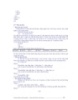
Giáo trình Tin học đại cương part 10
 19 p |
19 p |  226
|
226
|  69
69
-

Giáo trình Tin học đại cương A1: Phần 2 - NXB ĐHQG TP.HCM
 231 p |
231 p |  198
|
198
|  52
52
-

Giáo trình Tin học đại cương: Phần 1 - Đại học Sư phạm TP.HCM
 129 p |
129 p |  190
|
190
|  44
44
-

Giáo trình Tin học đại cương: Phần 1 - ĐH Kinh tế Quốc Dân
 130 p |
130 p |  495
|
495
|  35
35
-

Giáo trình Tin học đại cương - Đỗ Thị Mơ
 190 p |
190 p |  164
|
164
|  18
18
-

Giáo trình Tin học đại cương: Phần 1 - Trần Đình Khang
 108 p |
108 p |  67
|
67
|  12
12
-
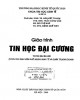
Giáo trình Tin học đại cương: Phần 2 - ĐH Kinh tế Quốc Dân
 278 p |
278 p |  38
|
38
|  6
6
-

Giáo trình Tin học đại cương: Phần 2
 79 p |
79 p |  90
|
90
|  6
6
Chịu trách nhiệm nội dung:
Nguyễn Công Hà - Giám đốc Công ty TNHH TÀI LIỆU TRỰC TUYẾN VI NA
LIÊN HỆ
Địa chỉ: P402, 54A Nơ Trang Long, Phường 14, Q.Bình Thạnh, TP.HCM
Hotline: 093 303 0098
Email: support@tailieu.vn








